Windows7系统之家桌面图标显示缓慢怎么处理
Windows 7,中文名称视窗7,是由微软公司(Microsoft)开发的操作系统,内核版本号为Windows NT 6.1。Windows 7可供家庭及商业工作环境:笔记本电脑 、平板电脑 、多媒体中心等使用。Windows 7可供选择的版本有:入门版(Starter)、家庭普通版(Home Basic)、家庭高级版(Home Premium)、专业版(Professional)、企业版(Enterprise)(非零售)、旗舰版(Ultimate)。
因为工作需要,win7系统桌面上放置一些常用图标,这样能快速打开,可能是图标放太多了,有win7系统之家用户反映Win7桌面图标显示缓慢,而且还影响整体系统运行速度,这个问题我们可以通过注册表设置解决哦。
推荐:win7电脑桌面图标下载
1、按住键盘上的Win+R键快速地调出Win7运行对话框,然后在运行窗口中输入regedit命令并按下回车,即打开注册表编辑器。
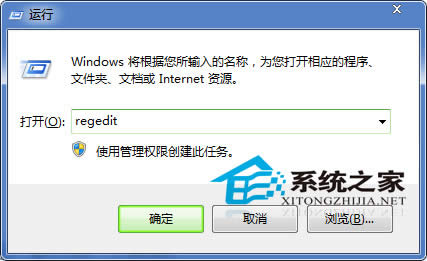
2、接着在打开的win7注册表编辑器中,从左侧分别展开如下分支:HKEY_LOCAL_MACHINE / SOFTWARE / Microsoft / Windows / CurrentVersion / Explorer,然后在右侧窗格中找到键值名为Max Cached Icons。如果查找到不到该键值,可以在右侧窗口中空白位置处“新建”-“字符串值”,然后再将其重命名为Max Cached Icons。
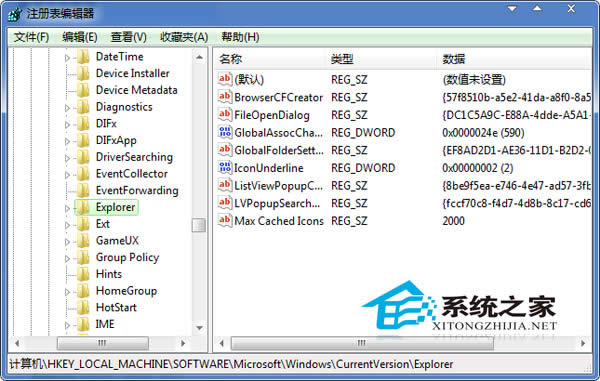
3、双击打开Max Cached Icons键值,进入字符串值编辑窗口,然后将数据修改为8192,再点击确定按钮即可完成设置。
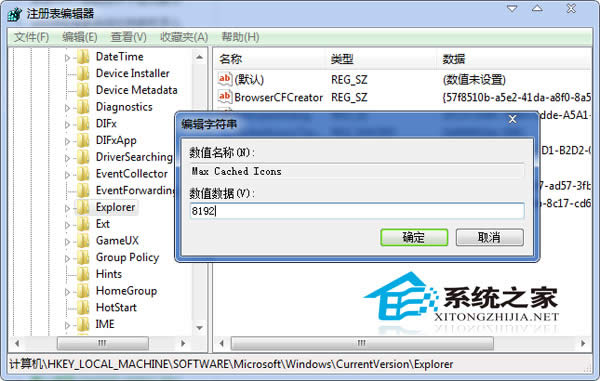
通过上面的方法,即使你的Win7系统桌面放了再多的图标,都能很快的显示出来,不会出现以前的卡顿现象了。当然小编还是建议大家定时整理整理桌面图标,这样有利于系统运行也有利于你的工作。
【编辑总结】以上内容到这里就结束了,更多Windows教程敬请关注windows之家。
windows 7 的设计主要围绕五个重点——针对笔记本电脑的特有设计;基于应用服务的设计;用户的个性化;视听娱乐的优化;用户易用性的新引擎。 跳跃列表,系统故障快速修复等,这些新功能令Windows 7成为最易用的Windows。
……